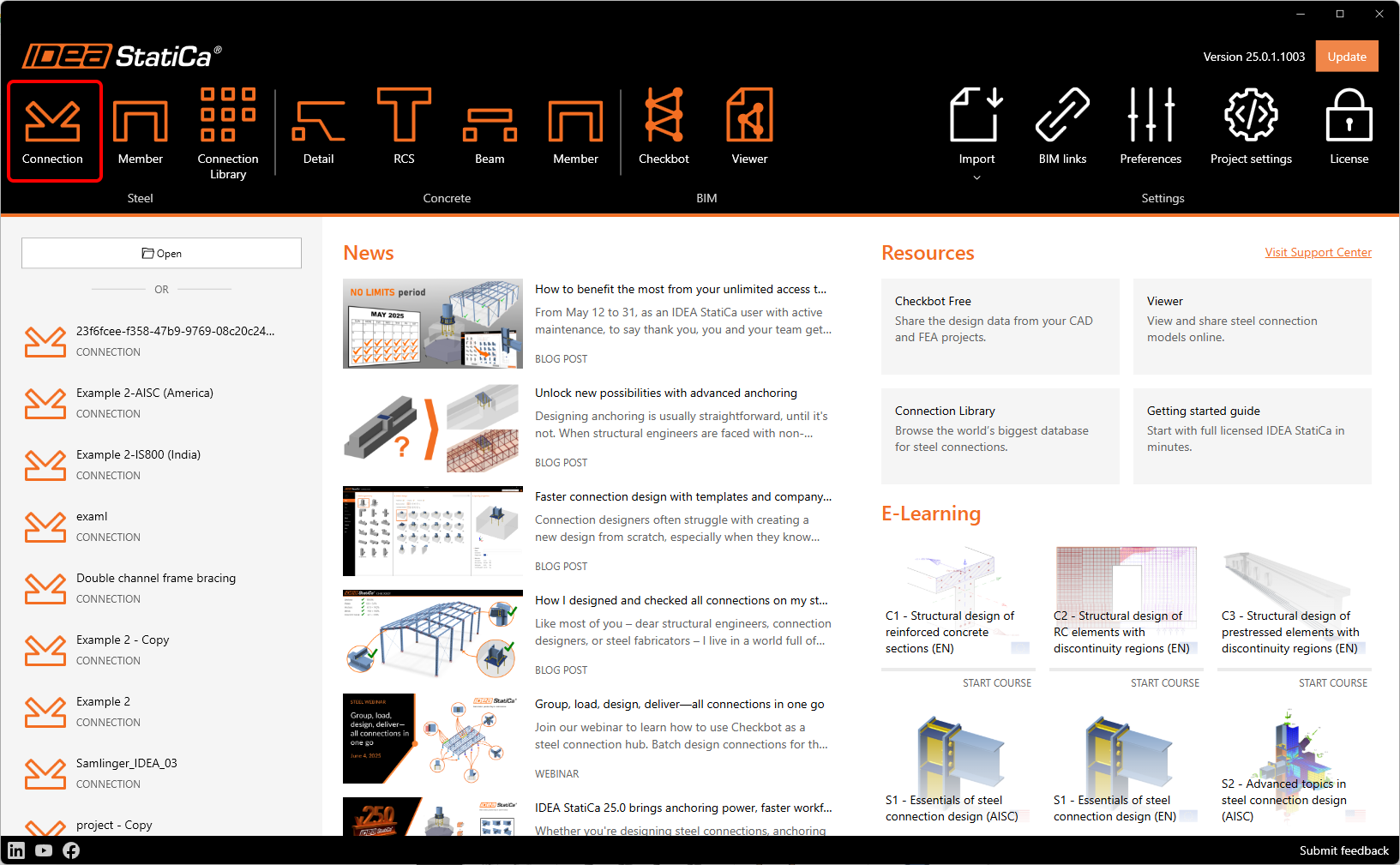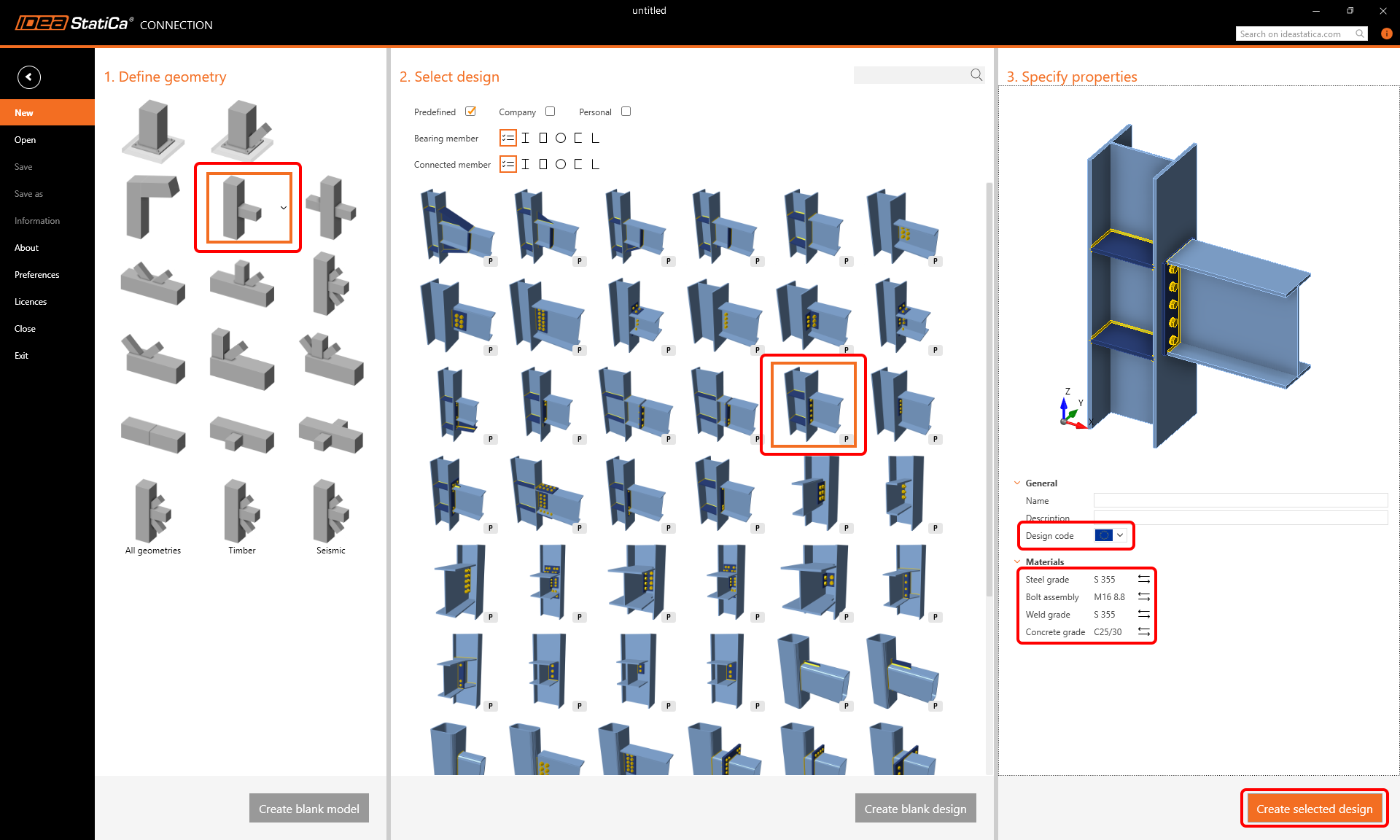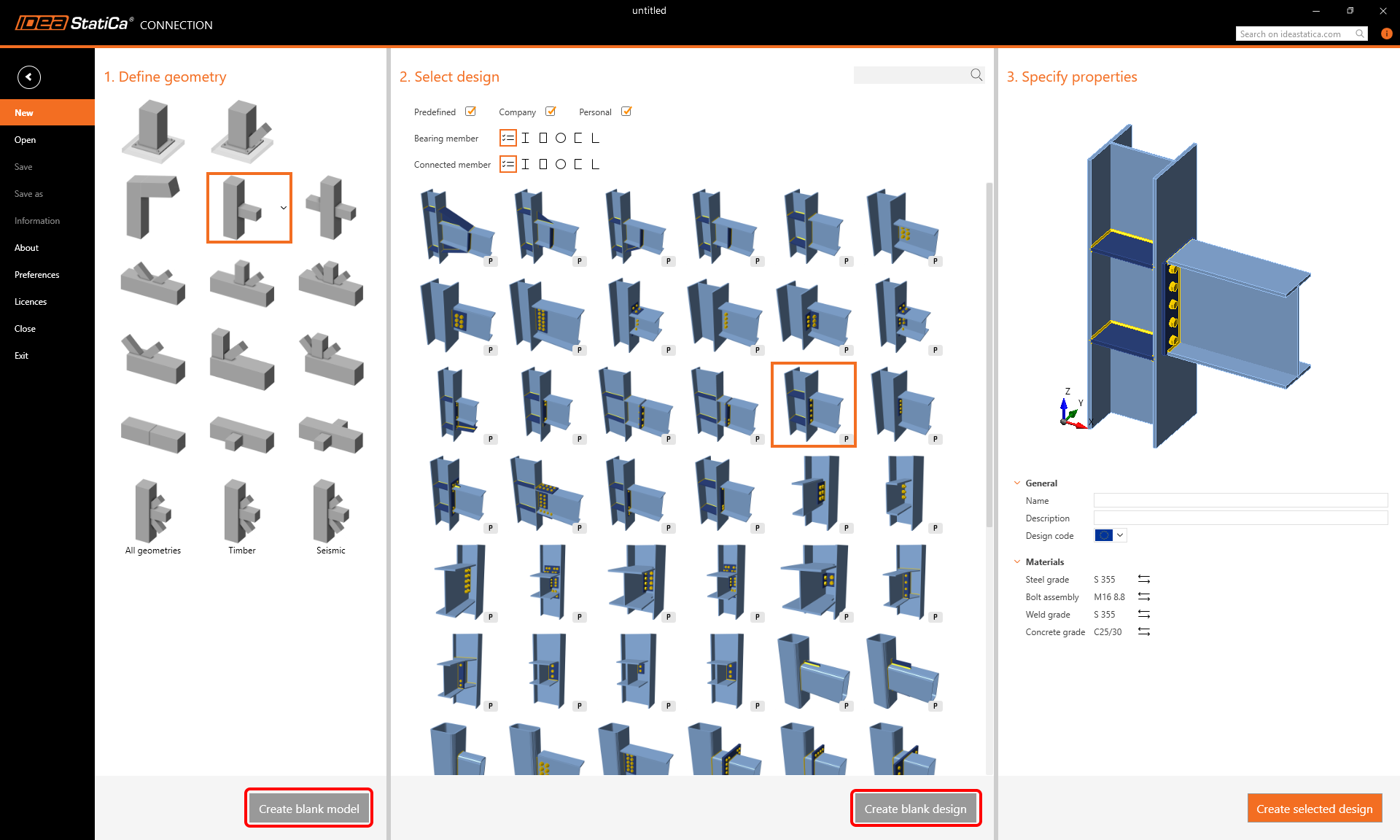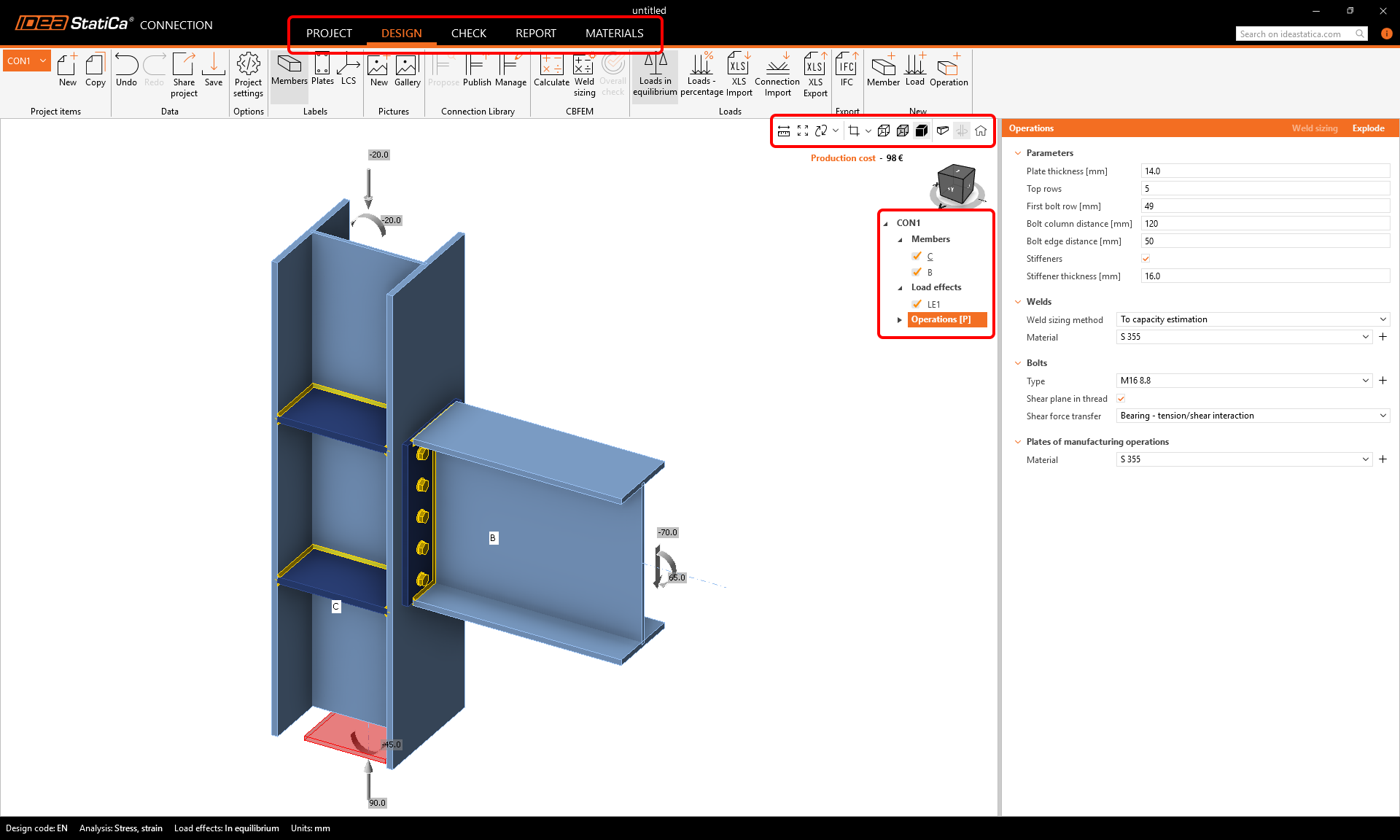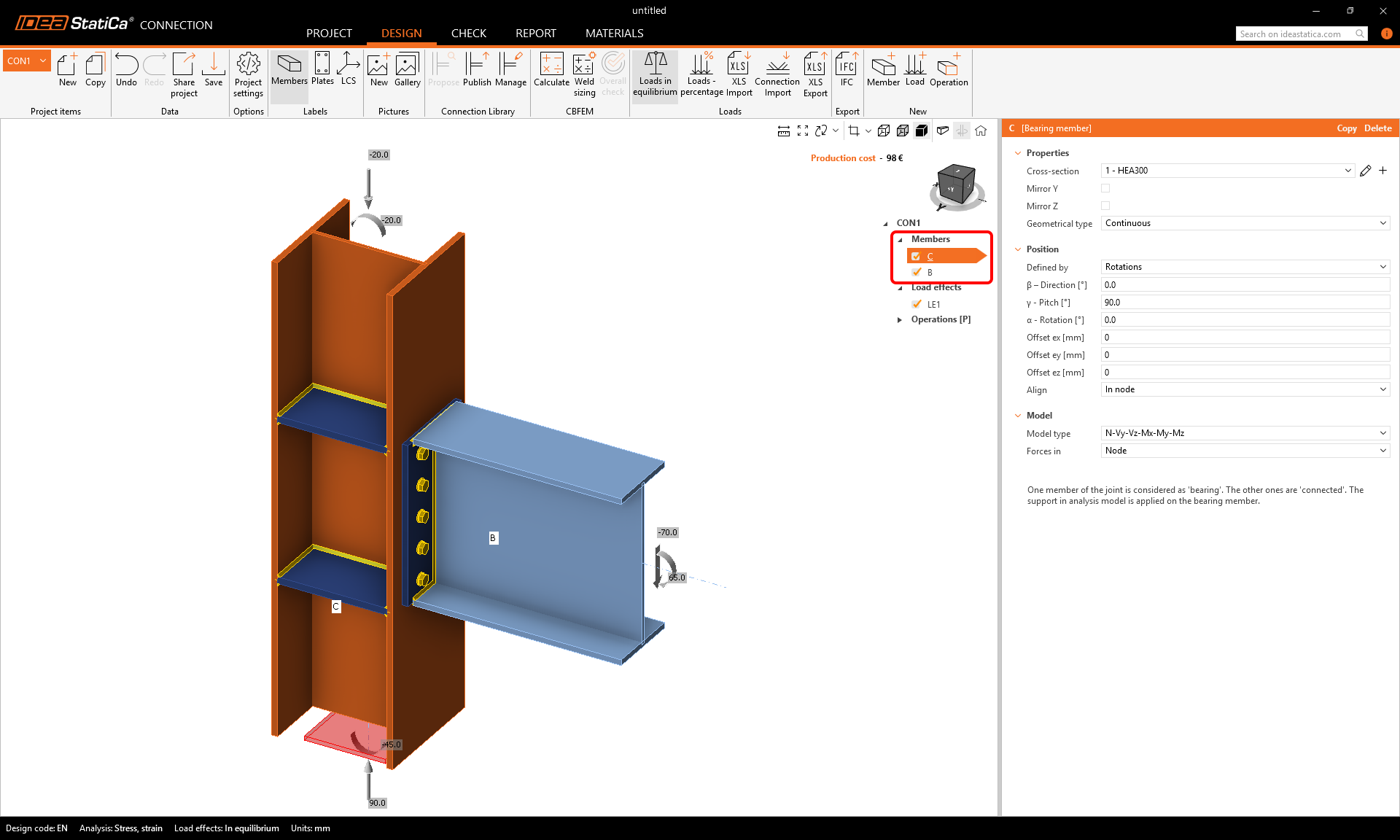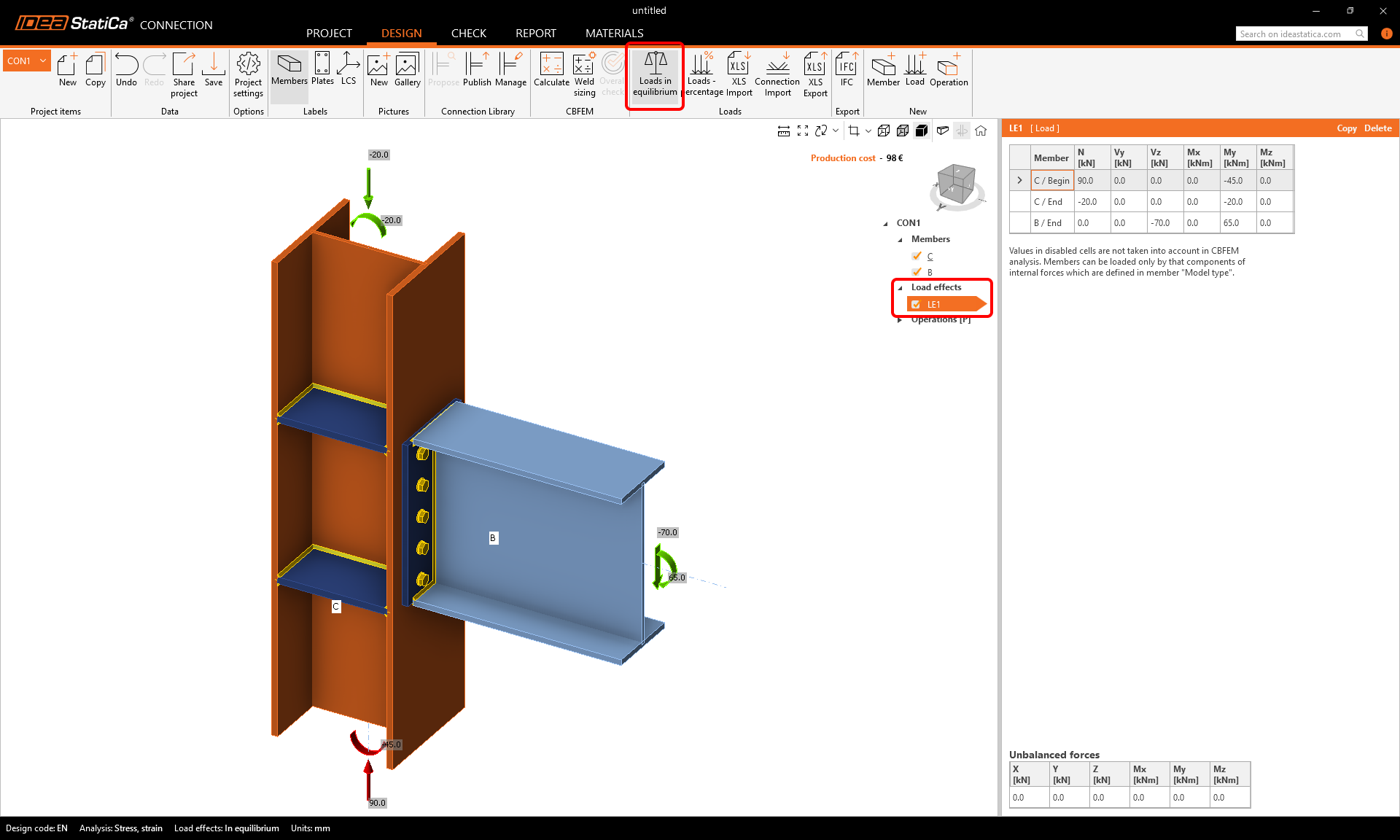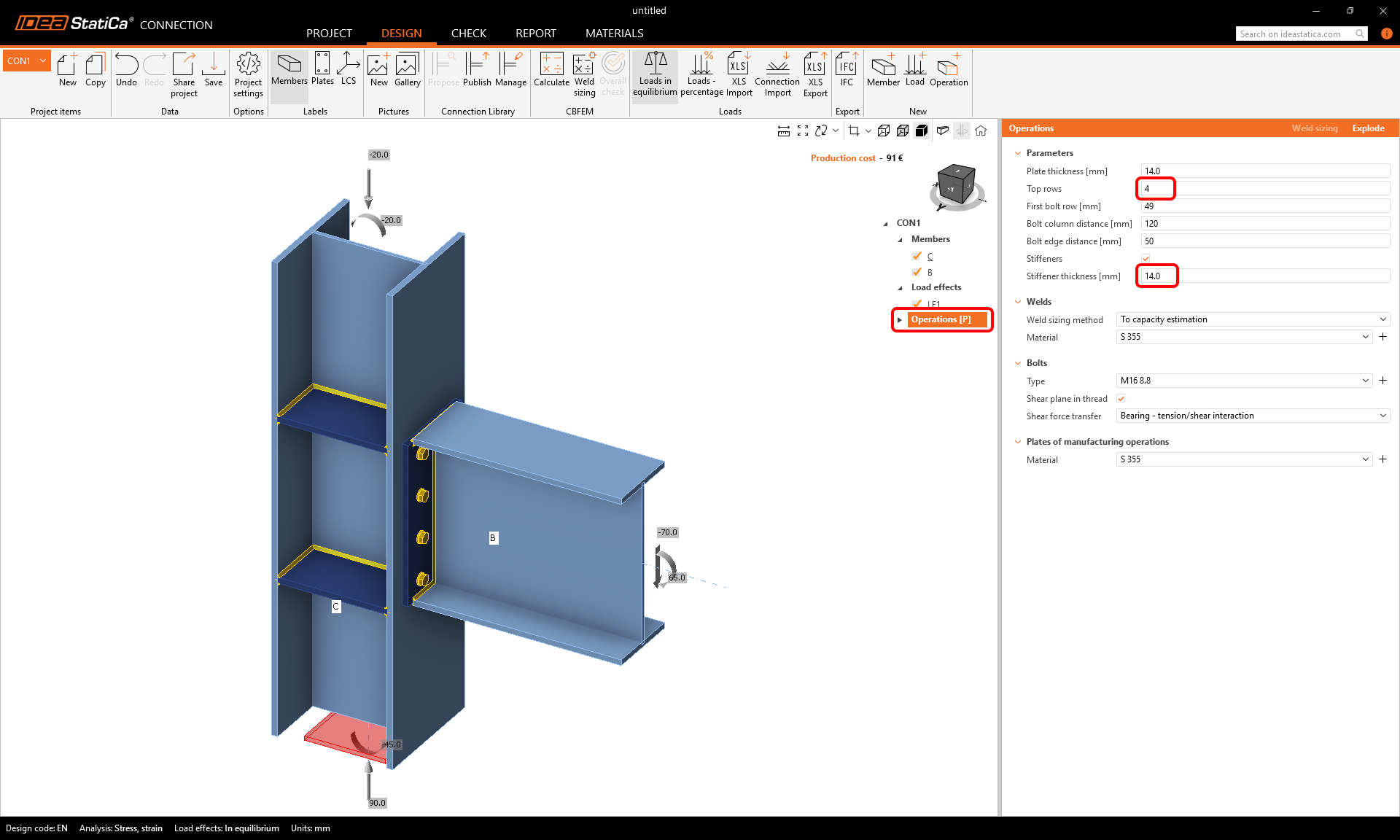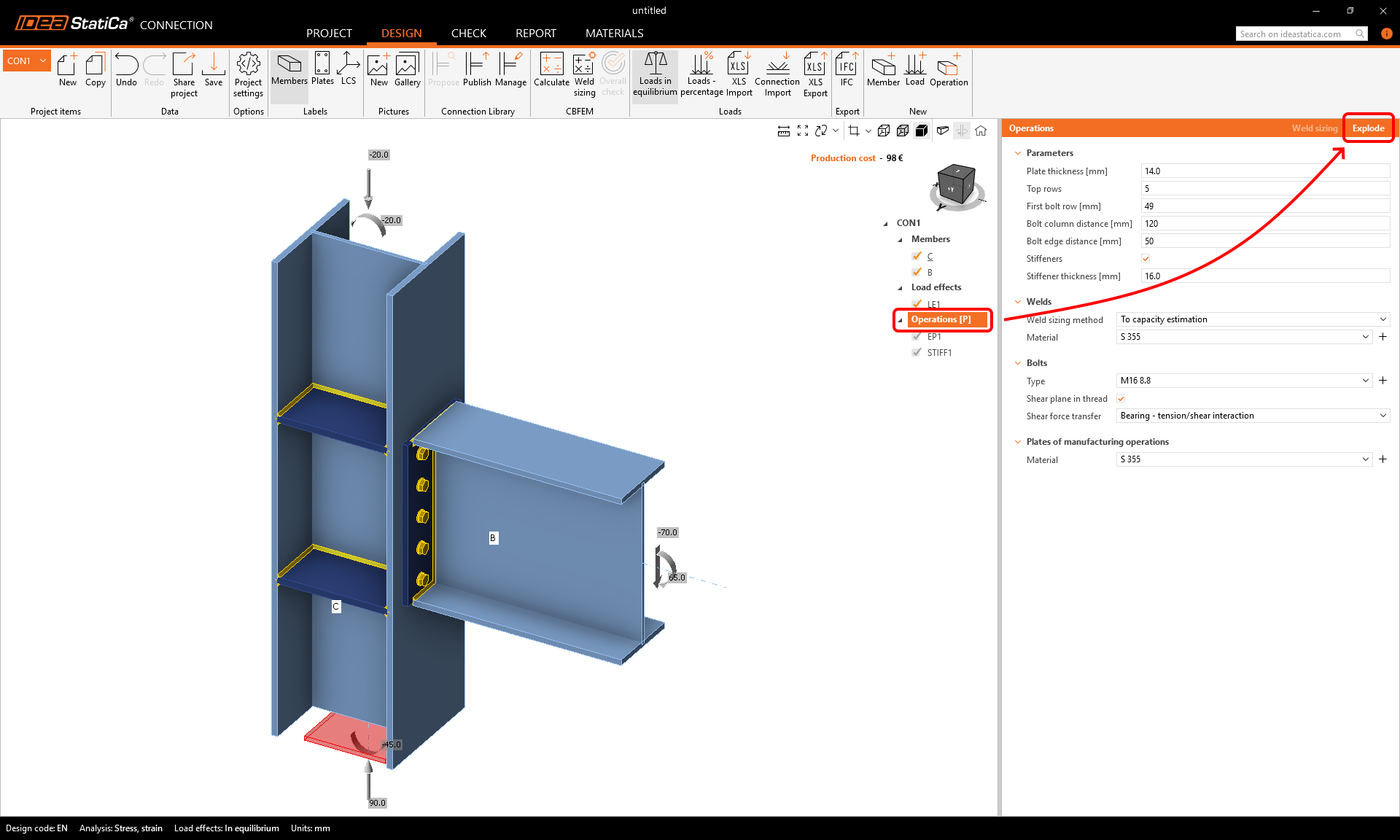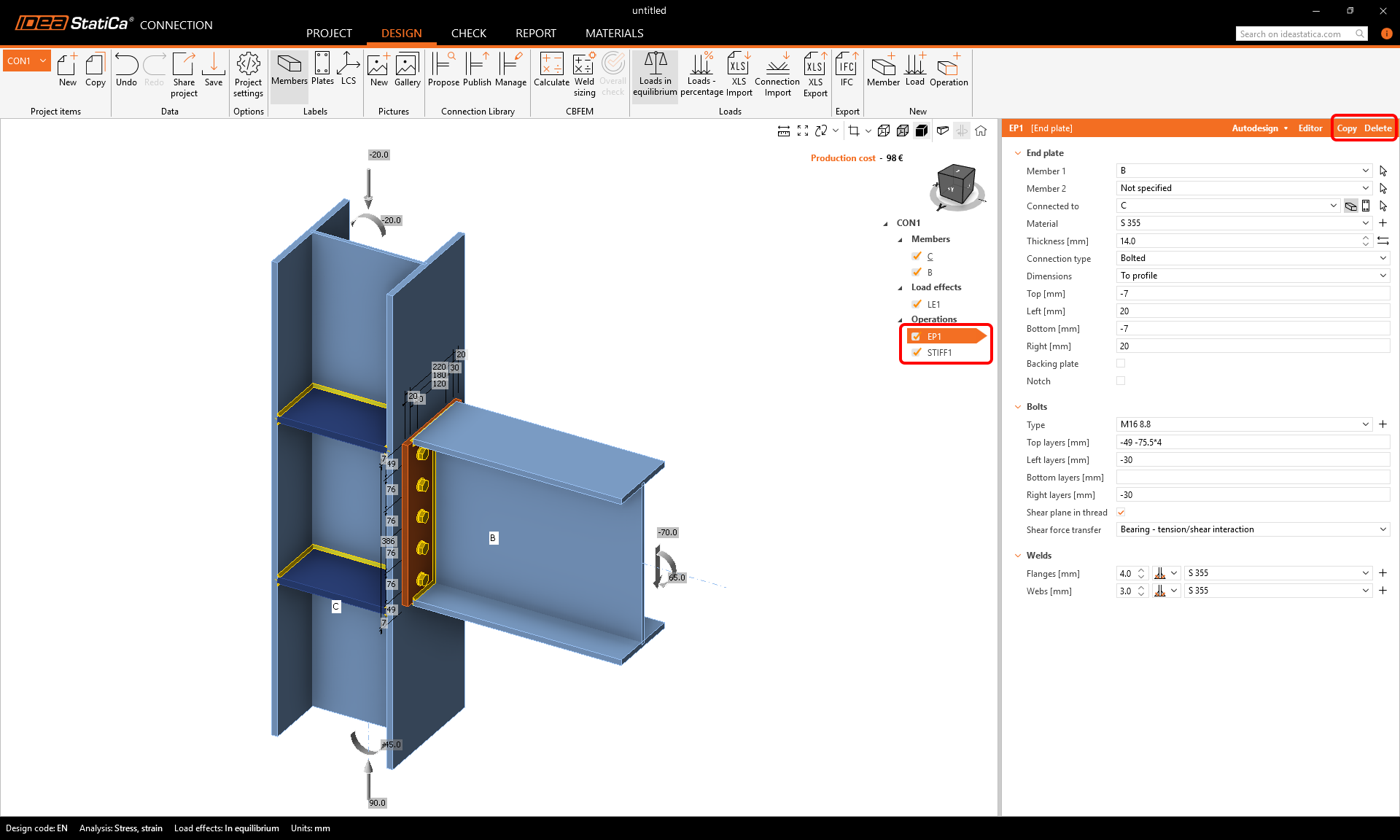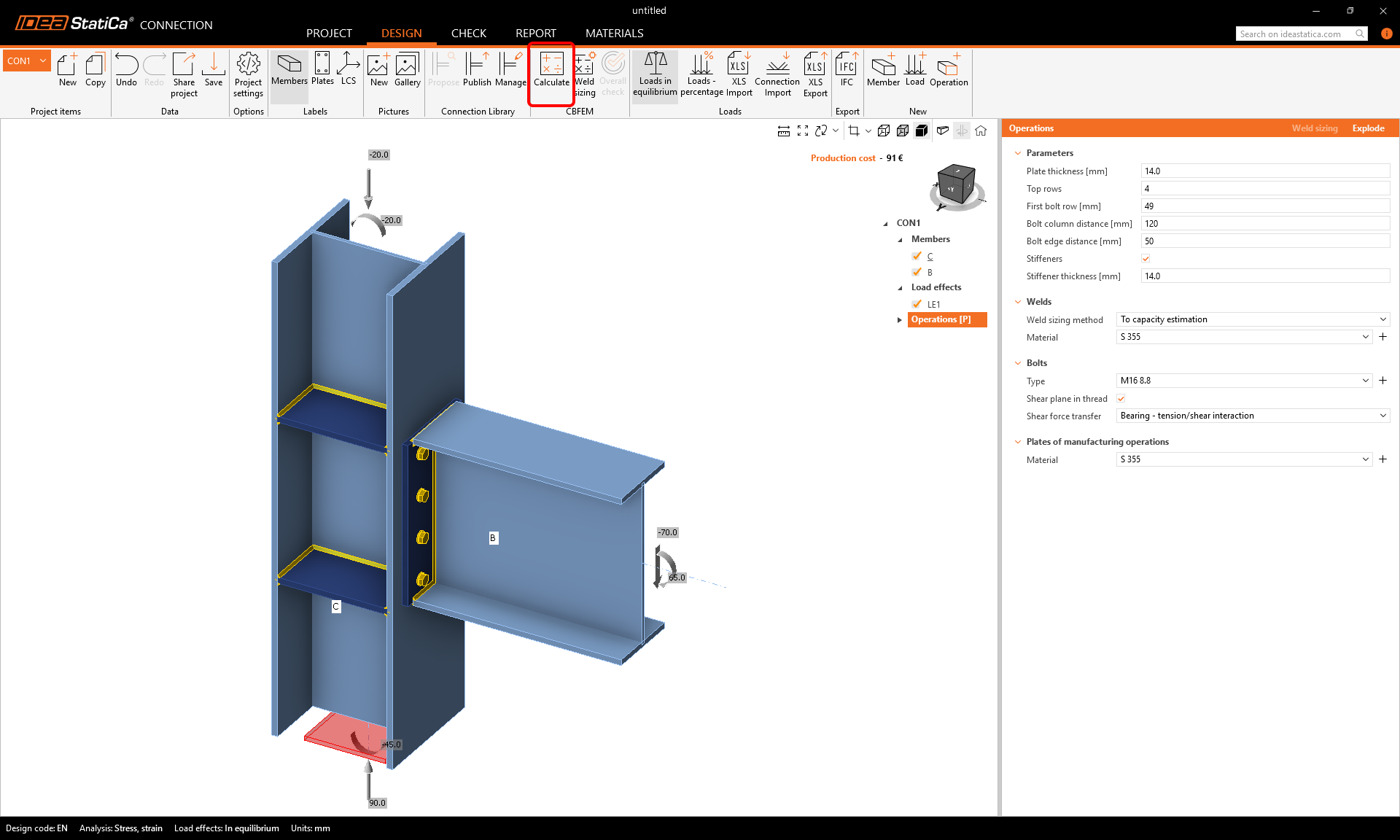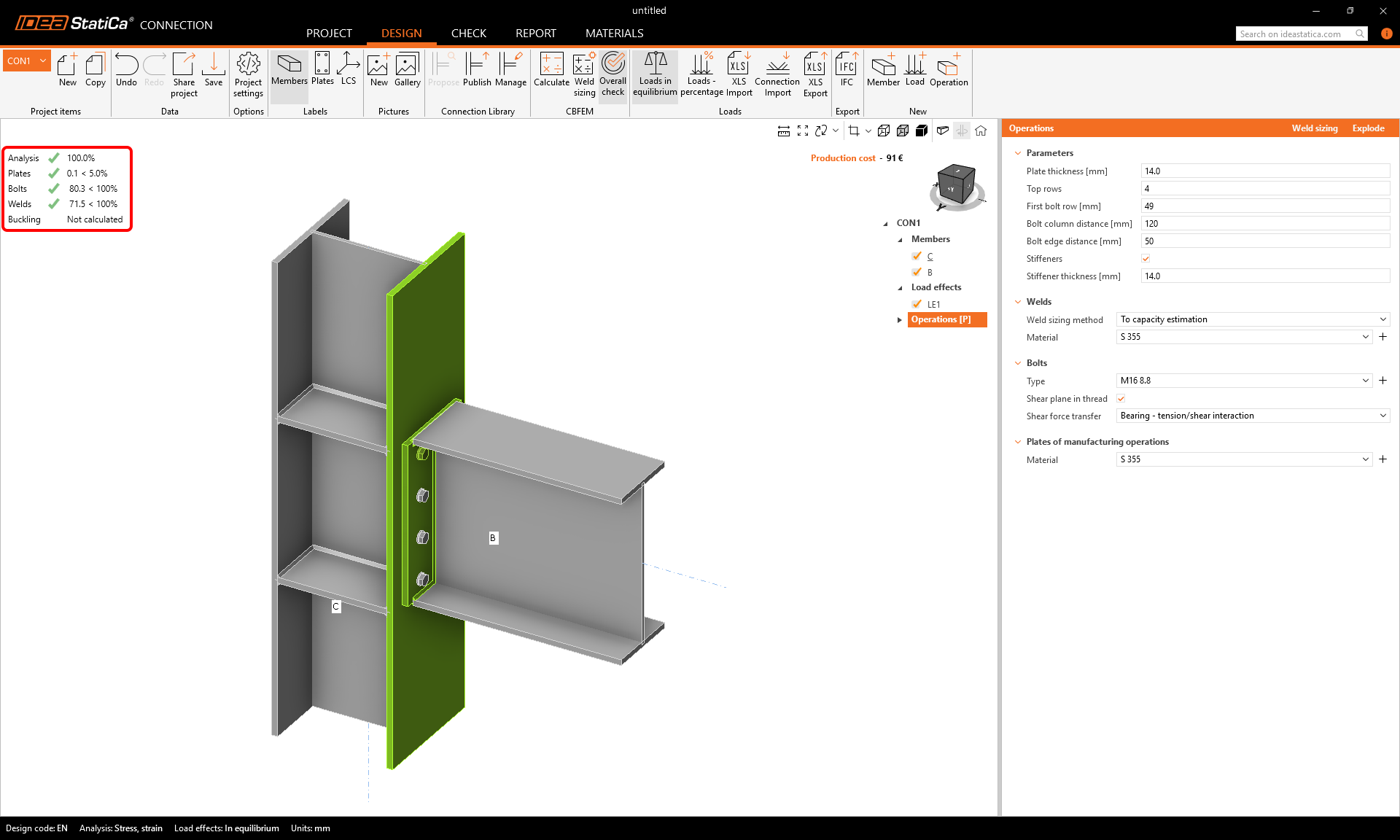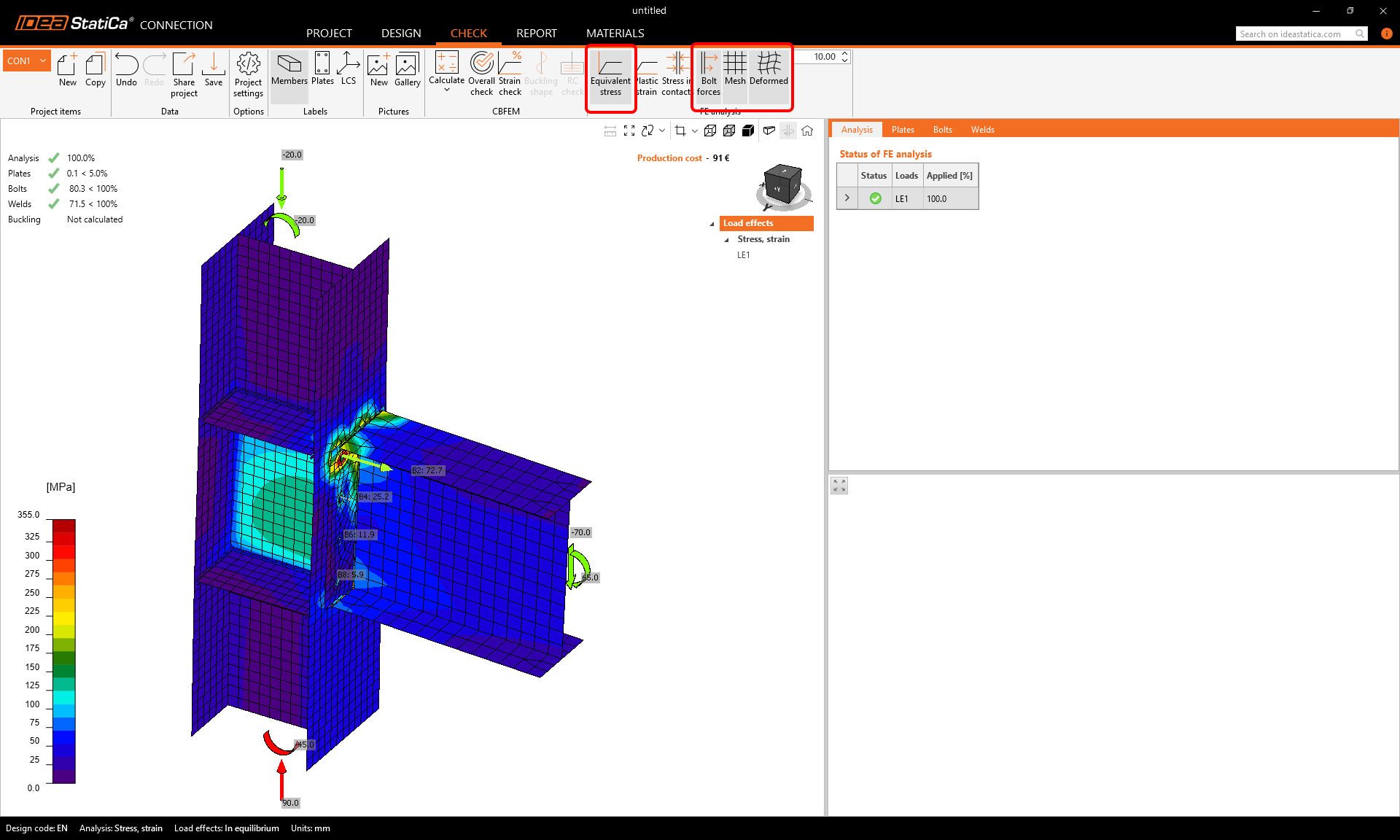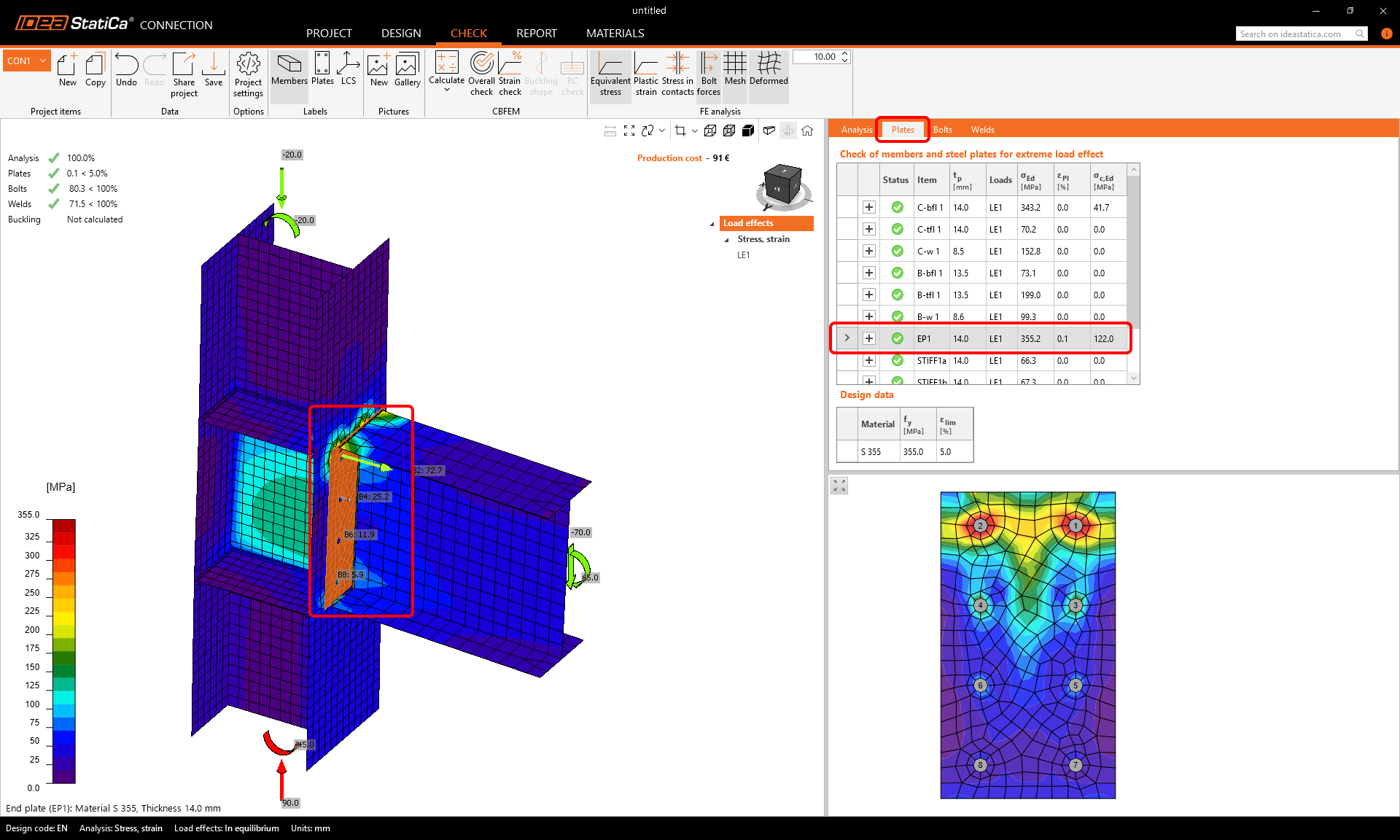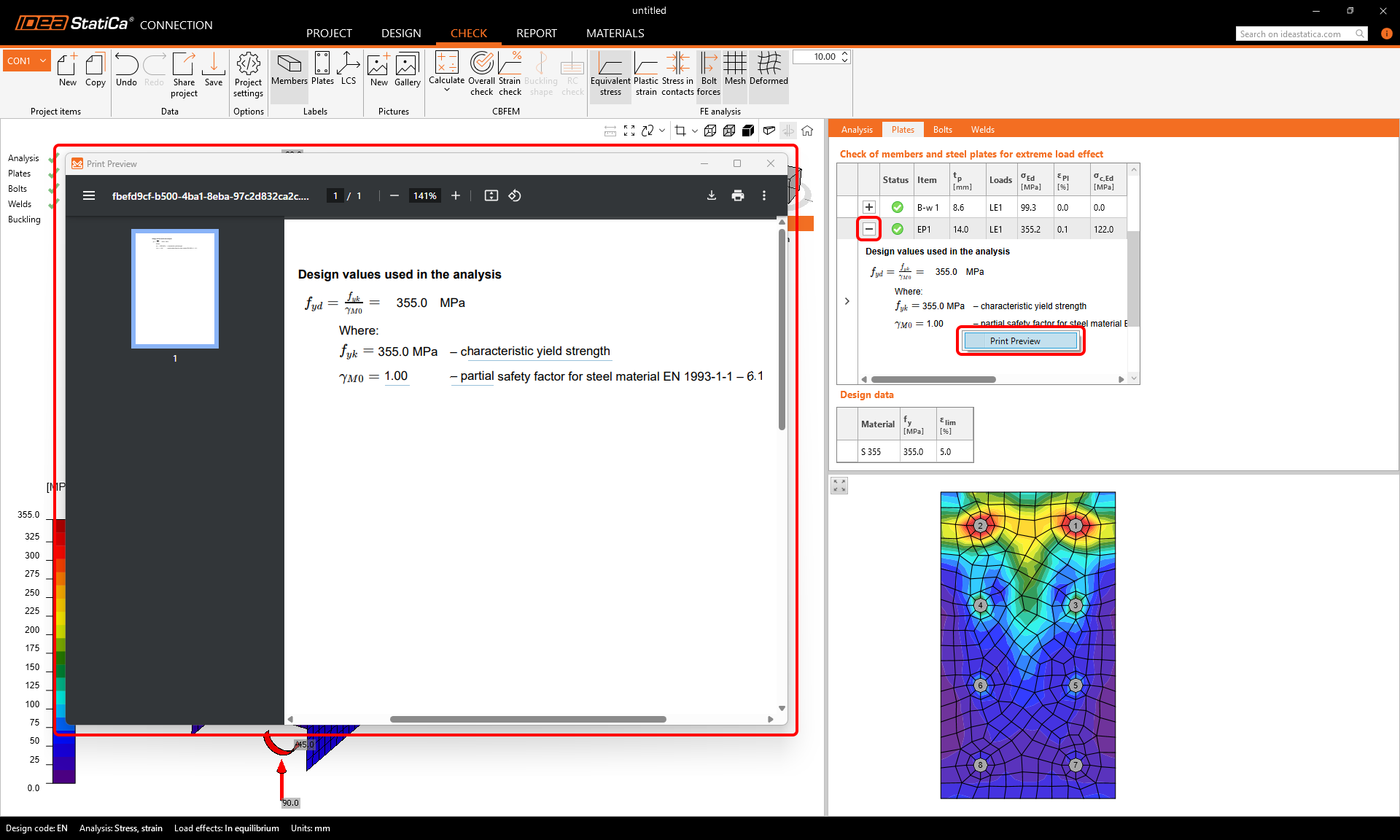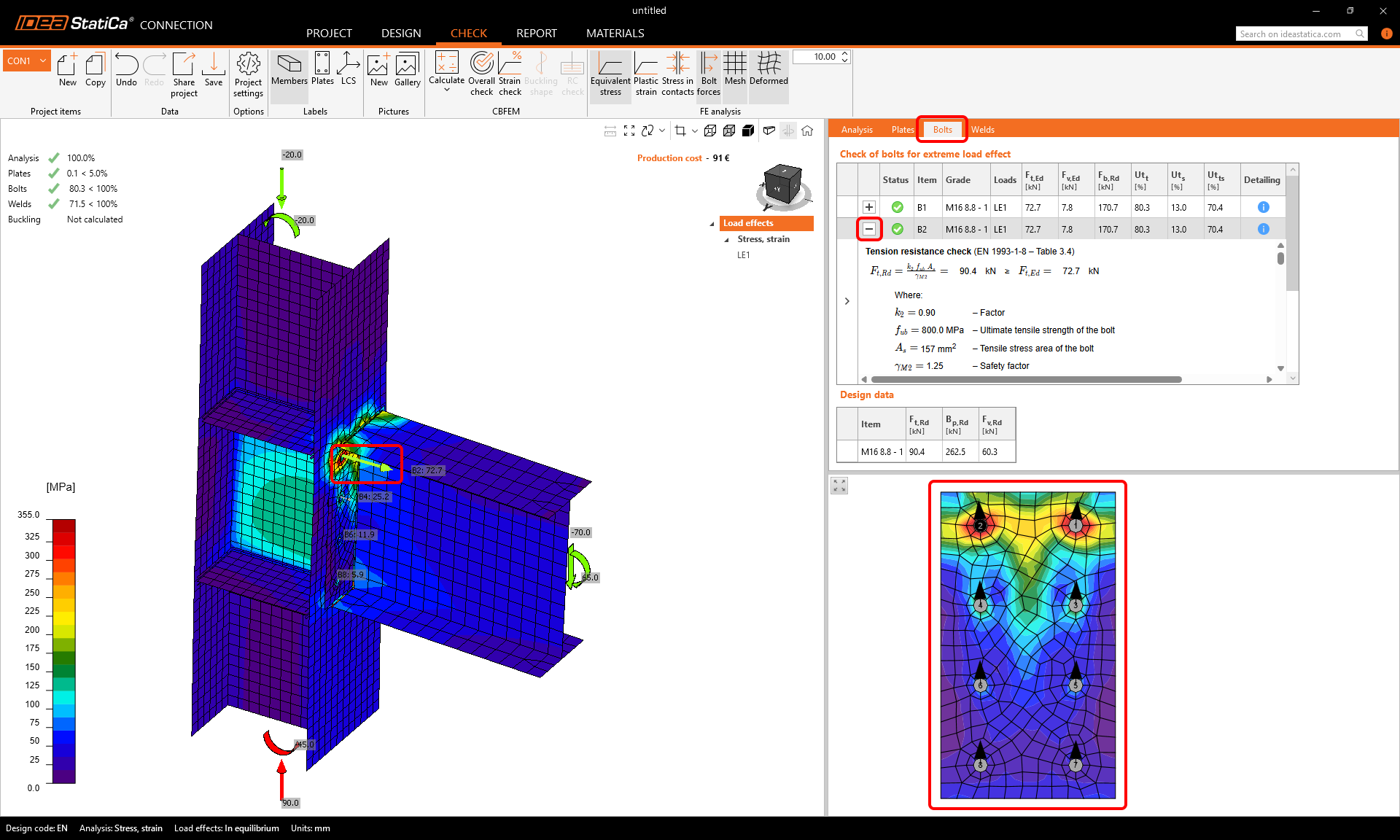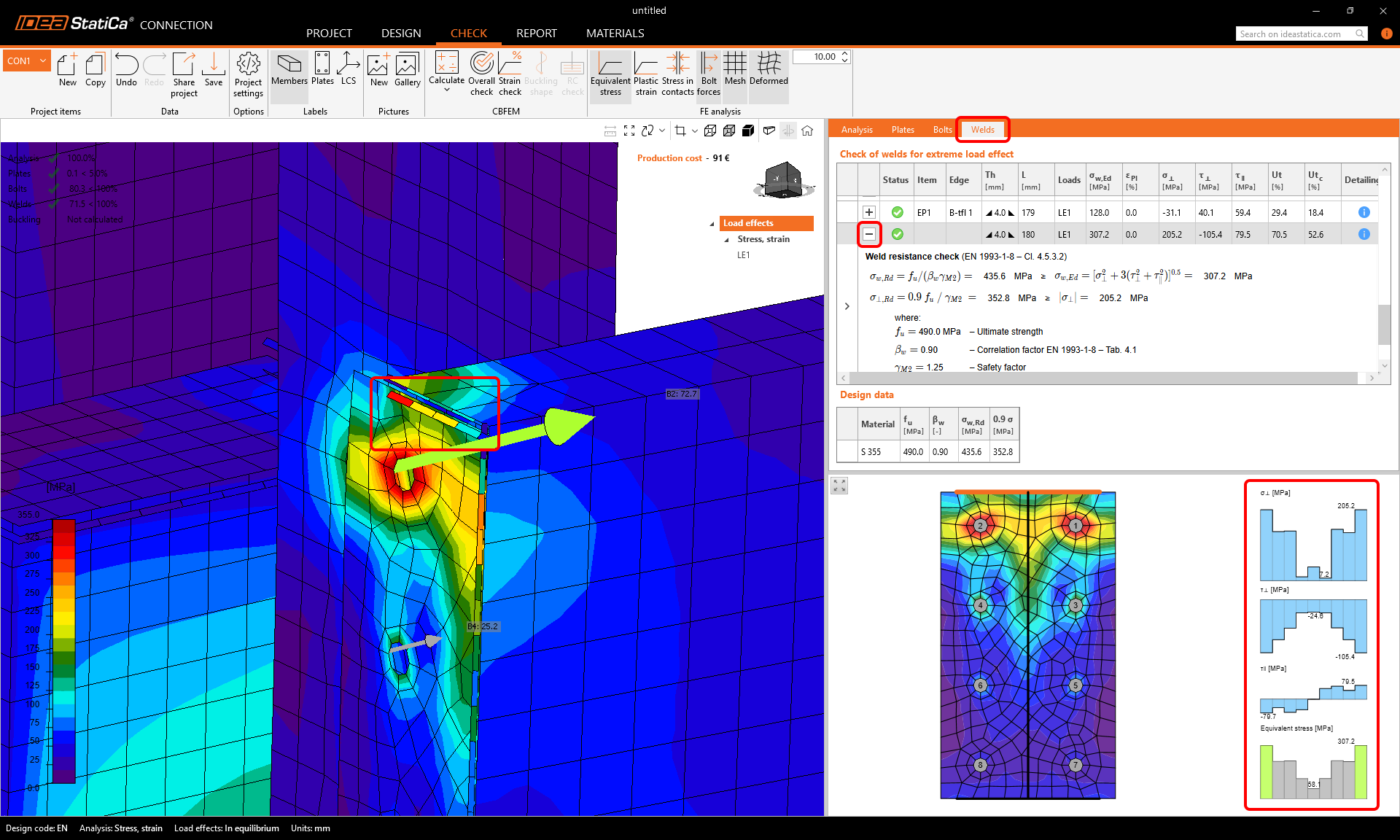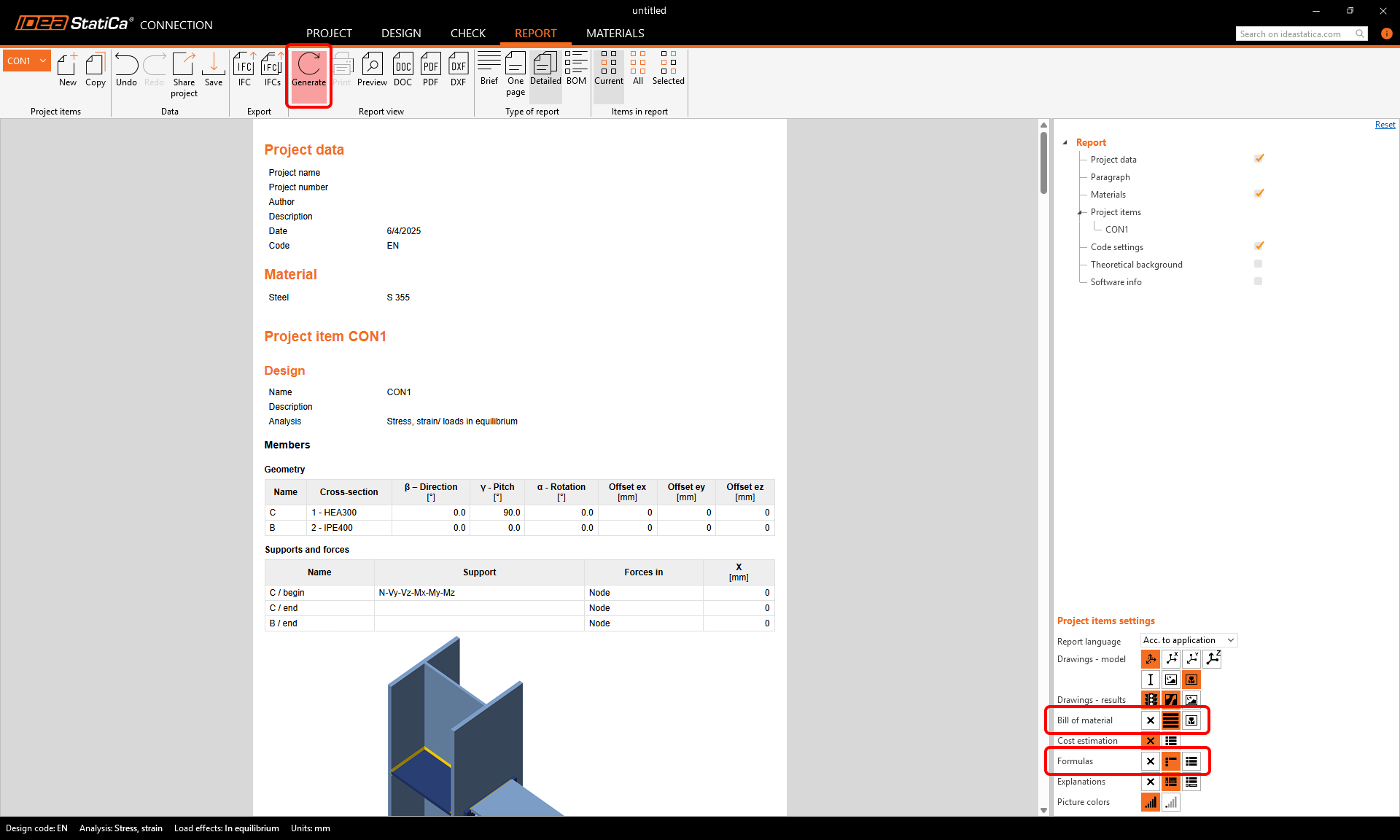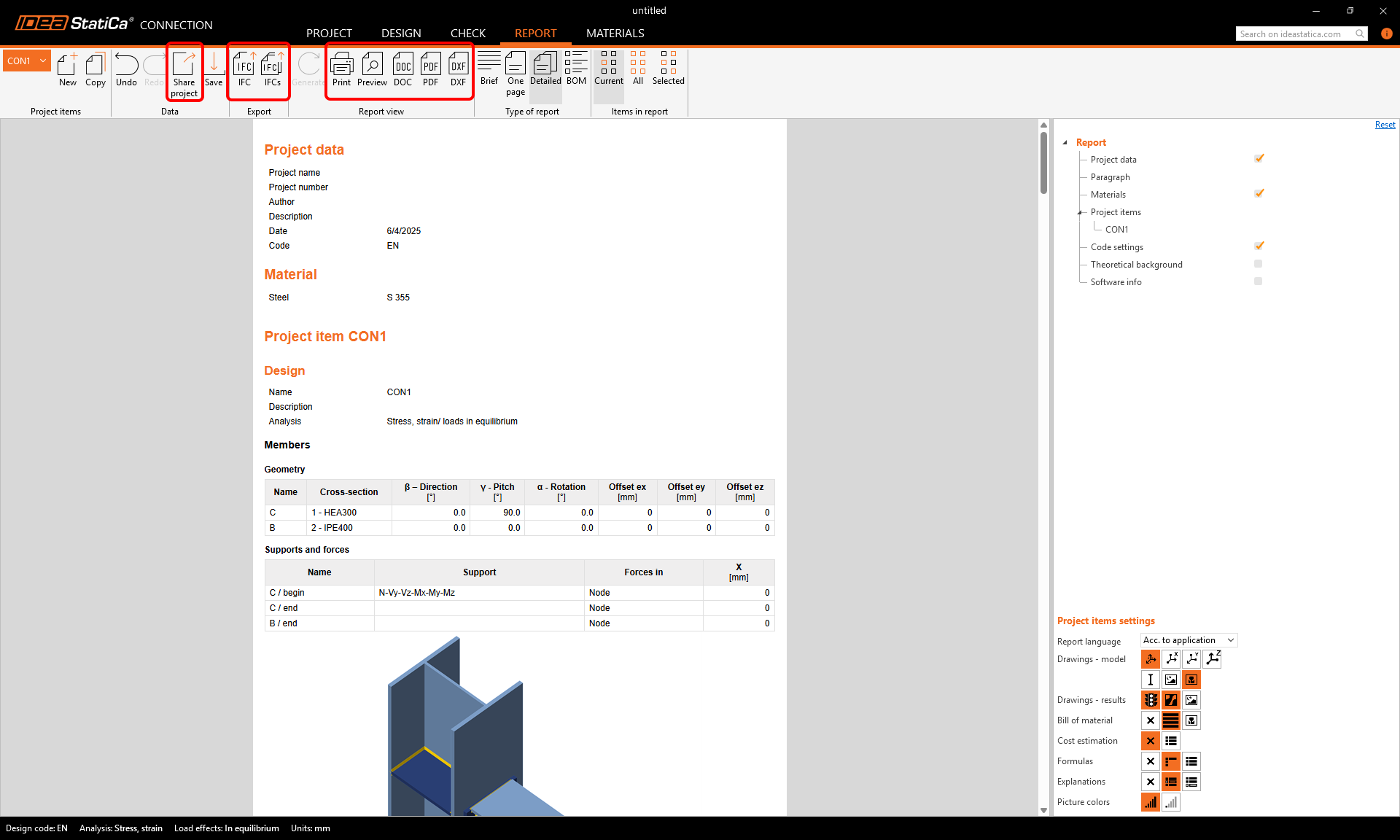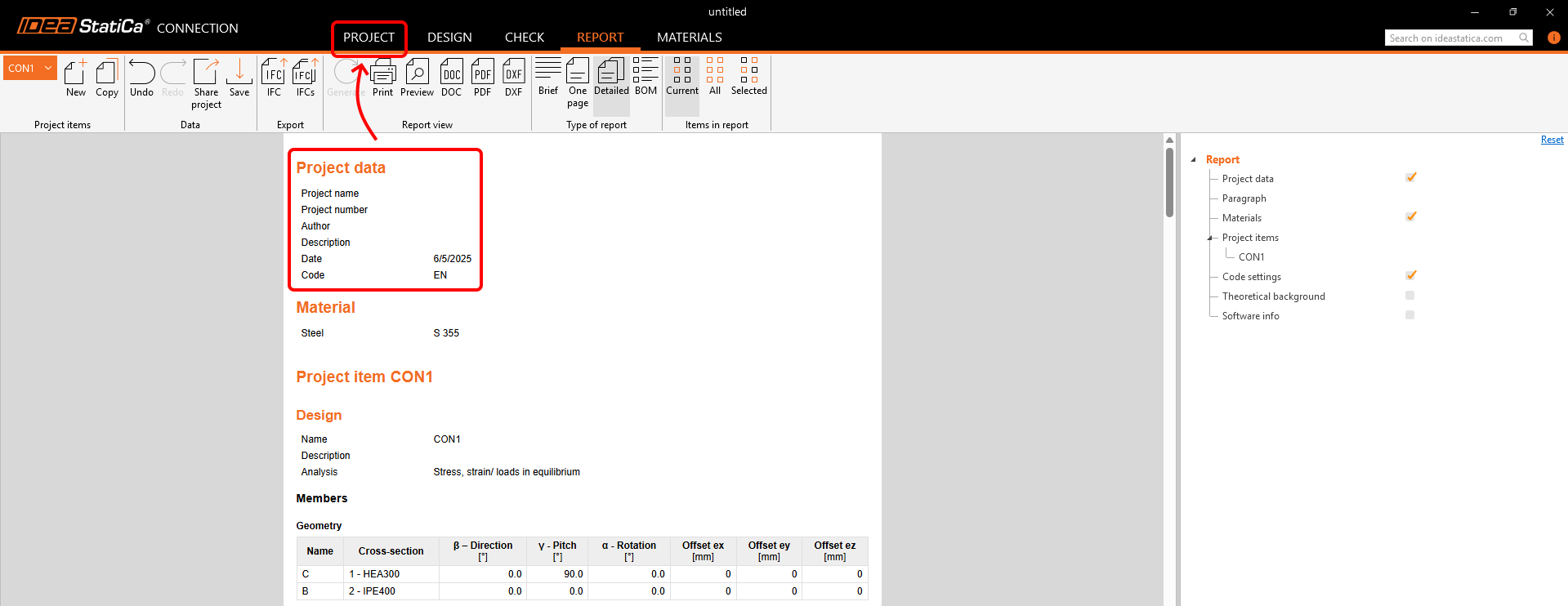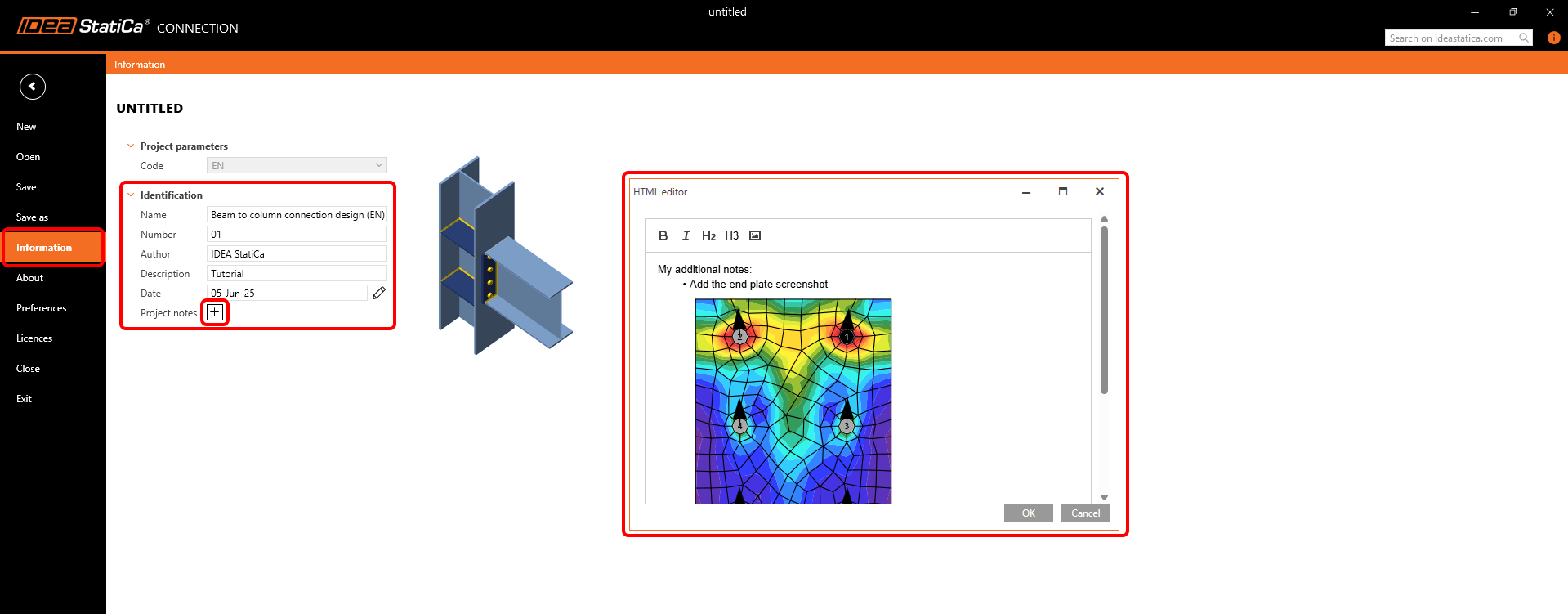Anschluss eines durchlaufenden Trägers an eine Stütze (EN)
Neues Projekt starten
Starten Sie die Anwendung IDEA StatiCa Connection (idealerweise in der neuesten Version). Öffnen Sie im Hauptfenster des IDEA StatiCa Launcher die Anwendung Connection, um ein neues Projekt anzulegen.
Im ersten Schritt wählen Sie eine geeignete Vorlage im Startfenster aus:
- Geometrie definieren – wählen Sie die Anschlussform (Durchlaufanschluss).
- Bemessung auswählen – wählen Sie hier das Design des Anschlusses.
- Eigenschaften festlegen – hier benennen Sie das Projekt, wählen die Werkstoffe (hier Stahl S355, Schraubenqualität 8.8, Durchmesser M16) und legen den Bemessungsstandard (hier Eurocode EN) fest.
Als ersten Schritt können Sie Ihre gewünschte Verbindung in den Startvorlagen finden. Wählen Sie die Form in 1. Geometrie definieren und das Design in 2. Bemessung auswählen.
Unter 3. Eigenschaften festlegen können Sie Ihr Projekt benennen, die Werkstoffe - Stahlsorte S355 und Schraubengüte M16 8.8- und den Konstruktionscode - Eurocode (EN)- festlegen. Sie können die Werkstoffe des erstellten Projekts später ändern, aber der Bemessungsstandard kann nicht mehr geändert werden.
Hinweis: Die gewählten Werkstoffe können später noch geändert werden, der gewählte Bemessungsstandard allerdings nicht. Falls keine geeignete Vorlage vorhanden ist, kann man mit einem leeren Projekt starten.
Modellieren der Anschlussgeometrie und Eingabe der Belastung
Sobald das Projekt auf Basis der Vorlage erstellt wurde, öffnet sich das Hauptfenster mit einer 3D-Darstellung des Anschlussmodells. In der oberen Symbolleiste finden Sie verschiedene Registerkarten, die Sie durch den gesamten Arbeitsablauf führen – von der Geometrie bis zum Ausdruck des Nachweisdokuments.
Zur Steuerung des 3D-Modells nutzen Sie die mittlere Maustaste, die Steuerungstaste (Strg) sowie die Ansichtssymbole.
Sie starten im Register „Modell“. Arbeiten Sie hier entlang des sogenannten Elementbaums in der linken Seitenleiste bzw. direkt in der 3D-Szene.
Im Bereich „Bauteile“ können Sie die Parameter der angeschlossenen Bauteile bearbeiten, z. B. Lage, Querschnitt, Werkstoff oder Geometrietyp (Durchlaufend oder Ende). Für dieses Tutorial übernehmen wir die Vorgaben der Vorlage.
Weitere Informationen zu:
- Geometrietypen Durchlaufend vs. Ende und zur Lagerwirkung → siehe: Gleichgewicht und tragender Stab
- Modelltypen (z. B. Vereinfachungen für Einzelschrauben) → siehe: Wie modelliere ich eine einzelne Schraubenverbindung (Modelltyp)
- Lage der Schnittgrößen → siehe: Wie man die korrekte Lastposition definiert (Kräfte in)
Im Bereich „Lasteinwirkungen“ definieren Sie die an den Anschluss übergebenen Schnittgrößen für jedes Bauteil. Die Gleichgewichtsbedingungen sind dabei einzuhalten. Für dieses Beispiel werden die Schnittgrößen aus der Vorlage übernommen.
Im Bereich „Operationen“ werden die eigentlichen Anschlussdetails definiert. Die Vorlage enthält bereits parametrisierte Operationen, die Sie bei Bedarf anpassen können.
Beispielhafte Änderungen:
- Anzahl Schraubenreihen oben („Top rows“): auf 4 setzen
- Steifendicke („Stiffeners“): 14 mm
Hinweis: In parametrisierten Vorlagen sind die Fertigungsoperationen zunächst ausgeblendet und nicht bearbeitbar. Wenn Sie diese anpassen möchten, nutzen Sie die Funktion „Zerlegen“ (Explode).
Danach lassen sich einzelne Operationen hinzufügen, bearbeiten oder löschen.
Ergebnisse und Nachweise
Zum Start der Berechnung und Nachweisführung klicken Sie im oberen Menüband auf „Berechnung“.
Sofort nach Abschluss der Berechnung erhalten Sie eine Übersicht zur Ausnutzung der einzelnen Anschlusskomponenten:
- Grau: Ausnutzung < 60 %
- Grün: 60 % – 95 %
- Orange: 95 % – 100 %
- Rot: > 100 % → Nachweis nicht erfüllt
Detailauswertung im Register „Nachweis“
Im Reiter „Nachweis“ lassen sich die Ergebnisse der Spannungs-Dehnungs-Analyse einsehen. Über die Befehle im Menüband können Sie verschiedene Darstellungen aktivieren:
- Vergleichsspannung (Equivalent stress)
- Netz (Mesh)
- Deformiert (Deformed)
- Schraubenkräfte (Bolt forces)
Wird z. B. die Stirnplatte im 3D-Modell ausgewählt, öffnet sich automatisch der Reiter „Bleche“. Die gewählte Platte wird hervorgehoben dargestellt, darunter erscheint die zugehörige 2D-Ansicht inklusive Nachweistabelle.
Neben der Hauptzeile mit der Ausnutzung können Sie per Klick auf „+“ den vollständigen Nachweis einblenden. Über „Druckvorschau“ mit Rechtsklick lässt sich die Ansicht vergrößern.
Bei Auswahl einer Schraube oder Schraubenkraft öffnet sich der Reiter „Schrauben“. Auch hier sind die Schnittgrößenrichtungen (z. B. Scherkräfte) in der 2D-Ansicht sichtbar. Die zugehörigen Nachweise lassen sich ebenfalls über das „+“ aufklappen.
Analog dazu verhalten sich die Schweißnähte im Reiter „Schweißnähte“:
- Jede Schweißnaht wird separat mit Finiten Elementen abgebildet.
- Bei Auswahl erscheinen Spannungsdiagramme und Nachweistabellen.
- Detaillierte Nachweise lassen sich ebenfalls einblenden.
Erzeugen des Berichts
Nach Abschluss der Modellierung und Nachweisführung wechseln Sie in den Reiter „Bericht“. Dort lässt sich der Nachweisbericht individuell konfigurieren.
Beispielsweise können Sie folgende Inhalte gezielt hinzufügen:
- Nachweisformeln für einzelne Anschlusskomponenten
- Stücklisten und Materialangaben
- Grafiken, Spannungsverläufe, Verformungsbilder
Sobald die gewünschten Inhalte ausgewählt sind, klicken Sie auf „Generieren“. Der Bericht kann in den Formaten PDF oder DOC (MS Word) gespeichert oder direkt ausgedruckt werden.
Weitere Exportmöglichkeiten:
- IFC-Datei (3D-Modell) für die Weitergabe an BIM-Systeme
- DXF-Dateien der Anschlussbleche (2D-Zeichnungen)
- DWG (3D) aus dem Online-Viewer (3D-DWG-Datei)
- Teilen des Links zum Modell über den Online-Viewer
Zur Anpassung des Berichtskopfzeile wechseln Sie in den Reiter „Projekt“.
Dort können Sie folgende Angaben hinterlegen:
- Projektname, Projektnummer, Bearbeiter
- Beschreibung, Datum
- Anmerkungen mit Bildern – entweder pro Anschlussposition oder projektweit
Hier können Sie den Projektnamen, die Nummer, den Autor, die Beschreibung, das Datum und schriftliche Notizen mit Bildern für jedes Projektelement (CON1) oder alle Projektelemente auf einmal hinzufügen.
Nach Aktualisierung der Angaben: Bericht erneut erzeugen und Projekt speichern.
Lernen Sie außerdem unsere Connection Library kennen, mit dem Sie sich passende Anschlüsse vorschlagen lassen können.